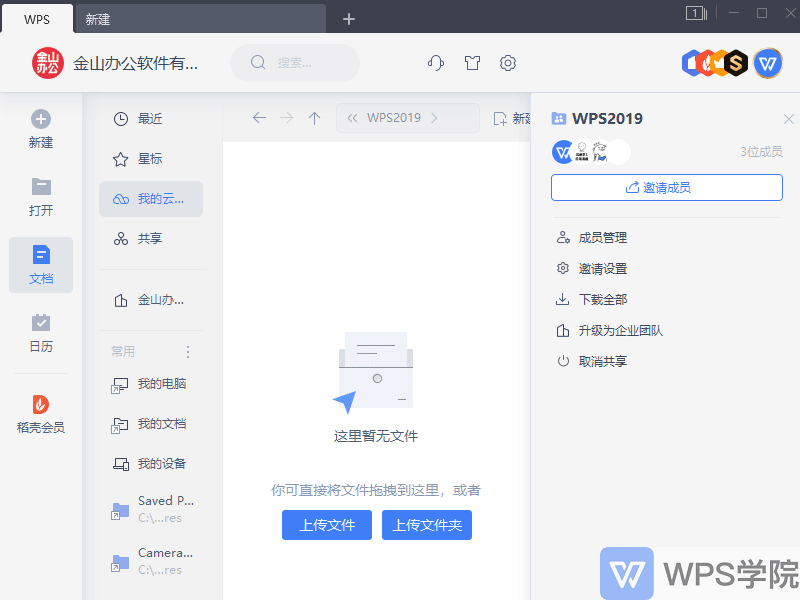本教程适用版本:WPS 365 点击免费使用
在工作中,为了便于文件管理与分发,我们可以在金山数字办公内建立共享文件夹。
将成员邀请到共享文件夹内,各成员可上传文件到文件夹中。
共享文件夹中的文件内容还可以自定义权限设置,让文件共享更安全。
下面给大家操作演示共享文件夹的创建与管理。
▪创建共享文件夹并邀请。
进入金山数字办公首页。
选择“共享”-“新建共享文件夹”,输入“共享文件夹”名称就可以了,点击创建并邀请。
我们可以通过复制链接发送给好友的方式邀请,或者直接从通讯录里邀请好友加入。
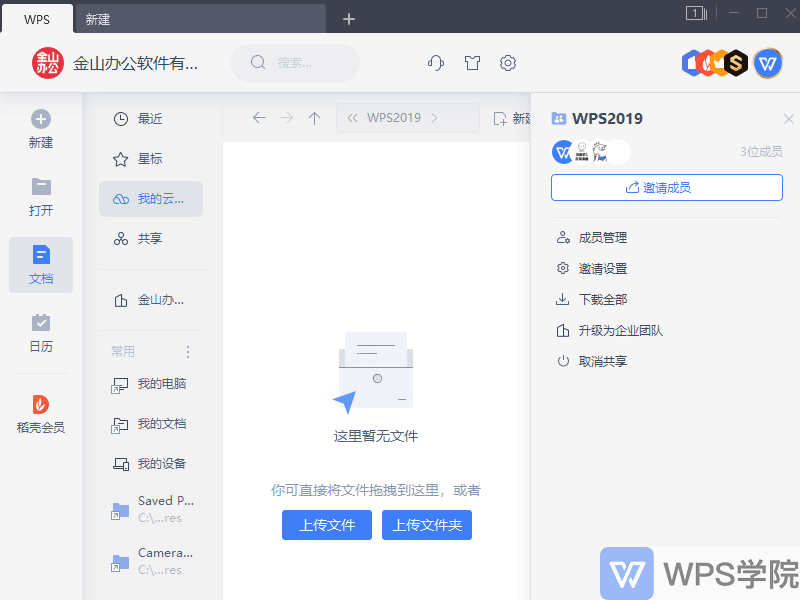 ▪管理共享文件夹。
文件夹创建好后,我们可以上传需要共享的文件以及文件夹,或者在上方点击“新建”。
在此处可以上传文件或创建新文档。成员可以在此处下载、或上传共享文件,点击“成员管理”。
可选择将此成员权限更改为管理员,管理员可以控制普通成员权限,可以邀请新的成员加入。
也可以将此成员设置为“成员.允许编辑”,成员可以编辑中的文档。
以及将此成员设置为“成员.仅查看”,成员只能查看中的文档,没有编辑权限。
点击“移除该成员”即可将此成员移除。
若此共享文件夹不需要进行共享了,点击“取消共享”就可以了。
▪管理共享文件夹。
文件夹创建好后,我们可以上传需要共享的文件以及文件夹,或者在上方点击“新建”。
在此处可以上传文件或创建新文档。成员可以在此处下载、或上传共享文件,点击“成员管理”。
可选择将此成员权限更改为管理员,管理员可以控制普通成员权限,可以邀请新的成员加入。
也可以将此成员设置为“成员.允许编辑”,成员可以编辑中的文档。
以及将此成员设置为“成员.仅查看”,成员只能查看中的文档,没有编辑权限。
点击“移除该成员”即可将此成员移除。
若此共享文件夹不需要进行共享了,点击“取消共享”就可以了。